Удаление скачанных расширений позволяет ускорит работу веб-обозревателя и освободит больше оперативной памяти. Существует несколько простых способов того, как удалить расширения в Яндекс Браузере.
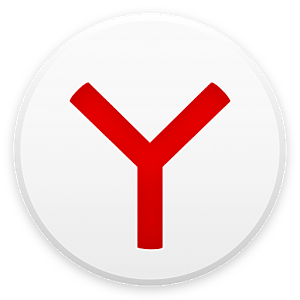
Деинсталляция расширений в Яндекс Браузере
Довольно часто проблемы создают несколько одинаковых плагинов, в результате чего начинается конфликт между ними. Есть несколько возможностей для удаления подобных программ.
Способ 1: Стандартный
Если в веб-обозревателе установлено мало модулей, они все будут отображаться справа от адресной строки. Чтобы деинсталлировать одно из них нужно:
- Щелкнуть правой кнопкой мыши по значку выбранного расширения.
- В появившемся меню надо указать пункт «Удалить».
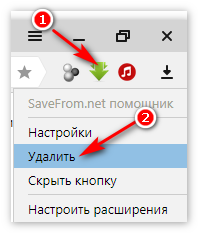
- Спустя несколько секунд от дополнения не останется и следа.
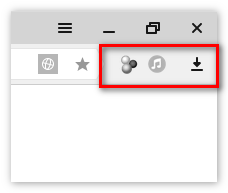
После завершения процесса, иконка исчезнет с панели инструментов, а плагин пропадет из каталога.
Важно! После завершения процедуры рекомендуется перезагрузить веб-обозреватель, особенно если программа была связана с отображением мультмедийного контента.
Способ 2: Меню дополнений
Предыдущий метод недостаточно универсален, особенно если в браузере установлено много различных модулей, причем их значки, расположенные около адресной строки, иногда работают как ярлыки в Windows и не имеют дополнительных опций. В некоторых случаях, удаление через иконку может отключить пользователь в настройках или же скрыть сам веб-обозреватель. В любом случае, способ заключается в следующем:
- Сначала потребуется открыть главное меню (выглядит как иконка с тремя горизонтальными полосками).
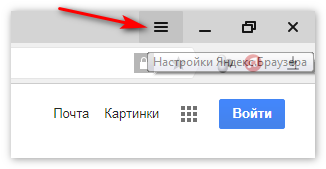
- Затем, в выпавшем окне нужно нажать пункт «Дополнения».
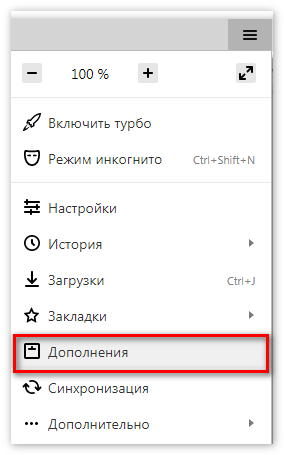
- Далее требуется промотать в самый низ открывшейся страницы, в блок «Из других источников». Именно сюда устанавливаются все загруженные программы. При наведении на одну из них, справа будет отображена надпись «Удалить», её и нужно нажать.
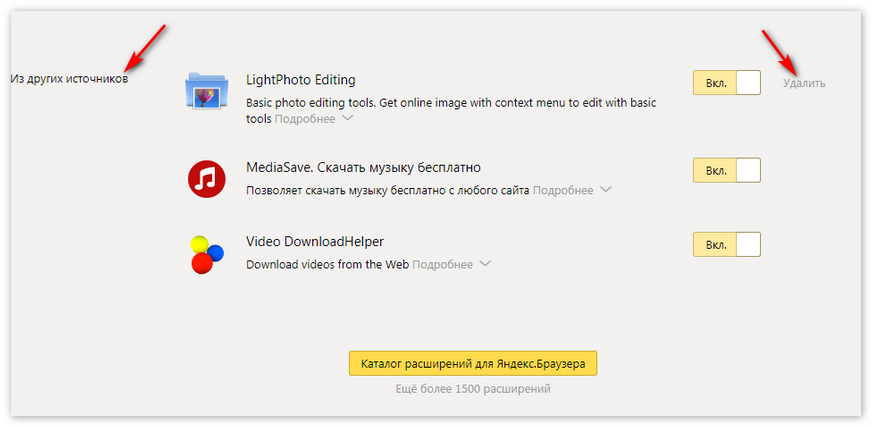
- В появившемся окне необходимо подтвердить операцию.
Так как отключить плагины в Яндекс Браузере можно аналогичным образом, для этого не потребуется отдельная инструкция, достаточно просто отключить переключатель возле нужной программы и она будет удалена.

Примечание. Расширения, относящиеся к рекомендованному каталогу удалить нельзя. Максимум, что можно с ними сделать — отключить.
Заключение
В зависимости от выбранного метода, будет зависеть то, как получится убрать выбранное расширение. Удаление лишних позволит увеличить производительность браузера, таким образом, все страницы начнут загружать намного быстрее. Все сторонние загрузки из каталогов будут регулярно проверять на вредоносный код, однако даже это не дает окончательных гарантий защиты. Рекомендуемые программы являются безопасными.





